Cara Gunakan Video Call di WhatsApp Web Melalui Laptop, Video Lebih Jelas Cocok untuk Pasangan LDR
Kehadiran WhatsApp membuat pengguna dapat mengirim maupun menerima pesan dengan begitu mudah dan cepat.
SRIPOKU.COM - Cara gunakan video call WhatsApp Web melalui laptop, video lebih jelas cocok untuk pasangan LDR.
WhatsApp menjadi salah satu aplikasi media sosial yang populer di Masyarakat Indonesia.
Kehadiran WhatsApp membuat pengguna dapat mengirim maupun menerima pesan dengan begitu mudah dan cepat.
Dengan aplikasi ini, pengguna WhatsApp dapat berkomunikasi, video call, chatting dan lainnya.
Selain itu, untuk fitur video call juga kini pengguna WhatsApp tidak hanya bisa menggunakan HP saja.
Menggunakan laptop untuk panggilan video call pun kini dapat dilakukan tanpa adanya gangguan.
Baca juga: Tahukah Kamu Fitur Baru WhatsApp Bisa Kirim Pesan WA Tanpa Internet Offline? Simak Penjelasannya!

Fitur WhatsApp ini membuat yang berjauhan kini bisa saling bertemu, khususnya bagi pasangan yang sedang LDR.
Untuk menghindari kendala saat menggunakan WhatsApp di laptop, ada beberapa hal yang harus Anda perhatikan.
Apa saja itu, yuk simak berikut:
1. Koneksi internet yang kuat
2. Perbarui aplikasi Whatsapp dengan yang terbaru
3. Gunakan headset untuk audio yang terbaik saat sedang melakukan panggilan seperti video call
4. Pastikan kamu sudah mengizinkan laptop untuk terkoneksi dengan Whatsapp kamu
5. Pastikan perangkat kamu telah mendukung panggilan WhatsApp Desktop.
Aplikasi WhatsApp dapat diakses melaui smartphone dan komputer atau laptop dengan fungsi yang sama termasuk untuk video call.
Berikut cara melakukan video call yang dirangkum dari situs resmi WhatsApp:
- Pastikan di laptop kamu sudah download aplikasi Whatsapp.
- Scan Barcode dari laptop dengan aplikasi Whatsapp yang di HP kamu dengan buka settings, klik ikon barcode di samping profil di sebelah kanan atas, dan pilih 'scan code'.
- Setelah Whatsapp kamu sudah terhubung dengan laptop, maka kamu bisa melakukan video call seperti biasanya, dengan buka Chat orang yang ingin kamu hubungi. Lalu pilih ikon video call.
Selain membuat panggilan, untuk menerima video call juga bisa klik accept atau untuk menolak bisa klik decline.
Lalu untuk mengganti panggilan voice call ke video call, klik camera ikon, jika orang yang kamu sedang hubungi menerimanya, maka kalian bisa video call.
Selain itu, tidak hanya melalui aplikasi WhatsApp saja yang ada di desktop tapi Anda bisa masuk ke Whatsapp dengan cara lain.
Caranya adalah melalui Whatsapp web yang ada di www.whatsappweb.com.
Cara masuknya dan menggunakan firur video call juga sama dengan langkah-langkah di atas.
Selain itu tips yang tidak kalah pentingnya adalah pastikan audio dan webcam di laptop menyala dengan baik.
Sehingga proses video call pun menjadi lancar.
Demikian cara melakukan video call di laptop melalui aplikasi WhatsApp yang mudah dilakukan oleh pengguna.
(*)
Artikel ini telah tayang di TribunBatam.id dengan judul Cara Video Call WhatsApp di Laptop yang Mudah dan Praktis
| Tertipu Modus Video Call Menyerupai Wajah Teman, Guru di Palembang Hilang Uang Rp 27 Juta |

|
|---|
| WASPADA, Begini Isi APK Penipu di WhatsApp, Pesan Hacker Terkuak, Pantes Bisa Bobol Rekening |
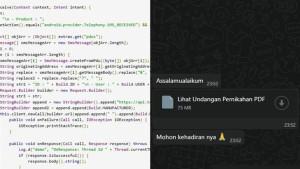
|
|---|
| Waspada Modus Penipuan QRIS via WhatsApp, Korban Rugi Jutaan Rupiah |

|
|---|
| Waspada Penipuan Catut Nama Bupati Muba HM Toha di Whatsapp Messenger, Begini Modusnya! |
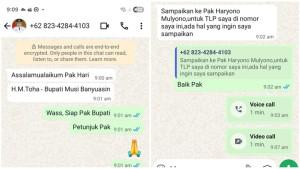
|
|---|
| Pelaku Penipuan Catut Nama Abusama Bupati OKU Selatan, Minta Uang via WhatsApp |

|
|---|










![[FULL] 'Migrasi' Besar Projo Pepet Prabowo, Pakar: Gerindra Tak Akan Mau Dimasuki Gerbong Bermasalah](https://img.youtube.com/vi/7kJCJ3lPDXQ/mqdefault.jpg)




Isi komentar sepenuhnya adalah tanggung jawab pengguna dan diatur dalam UU ITE.